如何禁用U盘,U盘怎么禁用,4种禁用U盘的操作方法
2024-02-04
在数据安全日益受到关注的今天,如何有效地保护电脑中的重要信息成为了许多企业和个人关注的焦点。其中,禁用U盘是一种常见且有效的方法,因为它可以防止数据通过U盘进行非授权的复制和传播。

一、通过系统设置禁用U盘
1,打开“我的电脑”或“计算机”,右键点击“计算机”或“我的电脑”,选择“管理”。
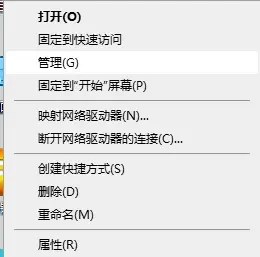
2,在弹出的“计算机管理”窗口中,展开“存储”选项,然后选择“磁盘管理”。
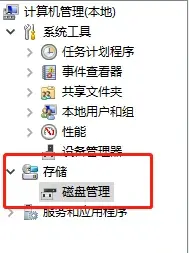
3,在磁盘管理界面中,找到U盘所在的磁盘,右键点击并选择“更改驱动器号和路径”。
4,在弹出的窗口中,点击“删除”按钮,将U盘的驱动器号删除。
5,点击“是”按钮确认删除,这样系统就无法识别U盘了。
二、使用组策略禁用U盘
按下“Win+R”组合键,打开“运行”对话框,输入“gpedit.msc”并回车,打开组策略编辑器。
展开“计算机配置”-“管理模板”-“系统”-“设备安装与配置”,找到“禁止安装可移动设备”策略。

右键点击该策略,选择“编辑”,在弹出的窗口中选择“已启用”,然后点击“确定”。
重启电脑,即可生效。
三、使用域智盾软件禁用U盘
使用域智盾软件禁用U盘是一种常见的方法,它能够实现批量管理和有效控制。
他有以下几种功能:
1,U盘控制

2,U盘白名单

3,禁用U盘

除此之外,还有:
4,U盘审计

5,U盘加密

四、物理禁用U盘接口
对于一些特殊的电脑,如服务器或工业控制计算机,可能没有提供软件层面的禁用U盘功能。此时,可以考虑使用物理方法来禁用U盘接口。
例如,使用胶带或填充物封住U盘接口,或者通过拆卸电脑主板上的USB控制器来实现。
但需要注意的是,这种方法可能会对电脑硬件造成损坏,非专业人士请勿尝试。
五、注意事项
在禁用U盘之前,请确保备份所有重要数据,以免丢失。
禁用U盘是一种有效的数据保护措施,但并不是万无一失的。建议结合其他安全措施,如文件加密、访问控制等,提高数据安全性。
如果需要使用U盘进行数据传输或备份,请在禁用U盘之前完成相关操作。
了解公司或组织的U盘使用规定,确保您的操作符合相关政策要求。
最新资讯
- 监控聊天的软件叫什么?监控聊天的软件功能有哪些?一文详解
- 选择域智盾后,这家机器人公司的数据泄露率下降了95%!
- 怎么防止销售离职导出客户信息?这个公司数据防泄密方案分享给你,2025最新整理
- 客户运营岗员工离职前悄悄导出客户信息/资料怎么办?如何避免离职员工带走客户信息/资料?教你一招完美解决
- 如何禁止手机电脑互传文件?如何禁止手机连电脑?分享给你一款软件,快码住
- 员工离职泄密怎么办?离职员工泄露公司机密怎么处理?一文详解离职后泄密怎么取证
- 离职员工带走公司资料违法吗?离职员工带走公司资料怎么处理?一文详解如何预防
- 屏幕水印如何设置?教你一招,轻松设置屏幕水印,快码住
- 员工带公司笔记本出差了,企业该如何保护公司重要数据?试试这个出差人员电脑管控方法
- 禁止偷油偷税!【内蒙古产品质量检验研究院】部署域智盾系统,把每一滴油、每一分钱还给消费者
- 怀疑财务电脑有问题,如何查?用域智盾软件全面审计电脑操作日志!
- 有没有禁止安装软件的软件?其实这款域智盾软件就能禁止安装新软件,一文详解
- 以安全,承信任:北京**会计事务所联袂域智盾,为客户机密保驾护航
- 公司有权调查员工微信记录吗?什么情况下能查看?能查看到什么?一文详解
- 局域网流量智能调度怎么实现?分享一款可以实现的软件,一文详解


 文控堡垒系统
文控堡垒系统  文档安全
文档安全  移动存储管理
移动存储管理  邮件安全
邮件安全  屏幕安全
屏幕安全  打印安全
打印安全  风险报警
风险报警  屏幕监管
屏幕监管  远程协助
远程协助  行为审计报表
行为审计报表  行为分析
行为分析  敏感词监测
敏感词监测  即时通讯监管
即时通讯监管  上网行为监管
上网行为监管  应用程序管控
应用程序管控  IT资产管理
IT资产管理  远程桌面运维
远程桌面运维  软件统一分发、部署
软件统一分发、部署  系统权限管控
系统权限管控  文件备份
文件备份  电脑行为预警
电脑行为预警  电子文档安全管理系统
电子文档安全管理系统  网络准入控制管理系统
网络准入控制管理系统 
 售前热线
售前热线 微信咨询
微信咨询


